ヘルスケア
infomity スマートクリニックの登録・ログイン
事前準備
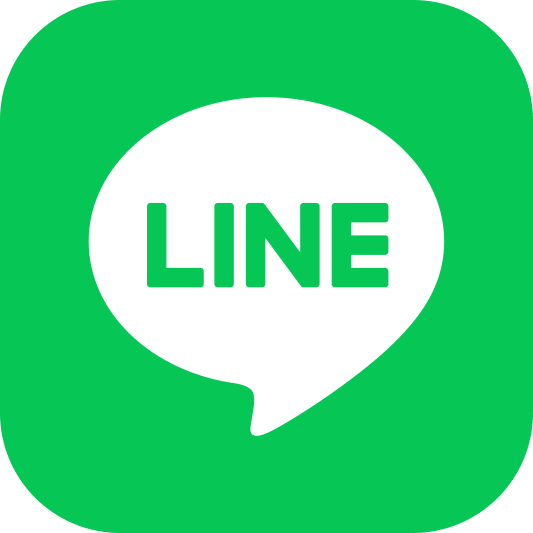
お手持ちのスマートフォンにLINEアプリが入っていない場合は、機種に対応したLINEアプリを、App Store もしくはGoogle Playからインストールしていただく必要があります。
LINEを使って友だち追加
医療機関のLINE公式アカウントを、お手持ちのスマートフォンのLINEアプリに友だちに追加します。
例として医療機関名は 「KMJクリニック」 でご説明いたします。
①スマートフォン標準のカメラアプリを起動し、画面にQRコードを収めます。

②QRコードが端末に認識されると、LINEアプリ上で、KMJクリニックが開きます。画面下の[友達追加]をタップします。
![2.QRコードが端末に認識されると、LINEアプリ上で、KMJクリニックが開きます。画面下の[友達追加]をタップします。](/healthcare/infomity-smartclinic/img/img_signup-and-login_002.png)
③つぎに画面下の[トーク]を押します。
![3.つぎに画面下の[トーク]を押します。](/healthcare/infomity-smartclinic/img/img_signup-and-login_003.png)
④トーク画面に挨拶メッセージが表示されます。これでLINEの友だち追加は完了です。
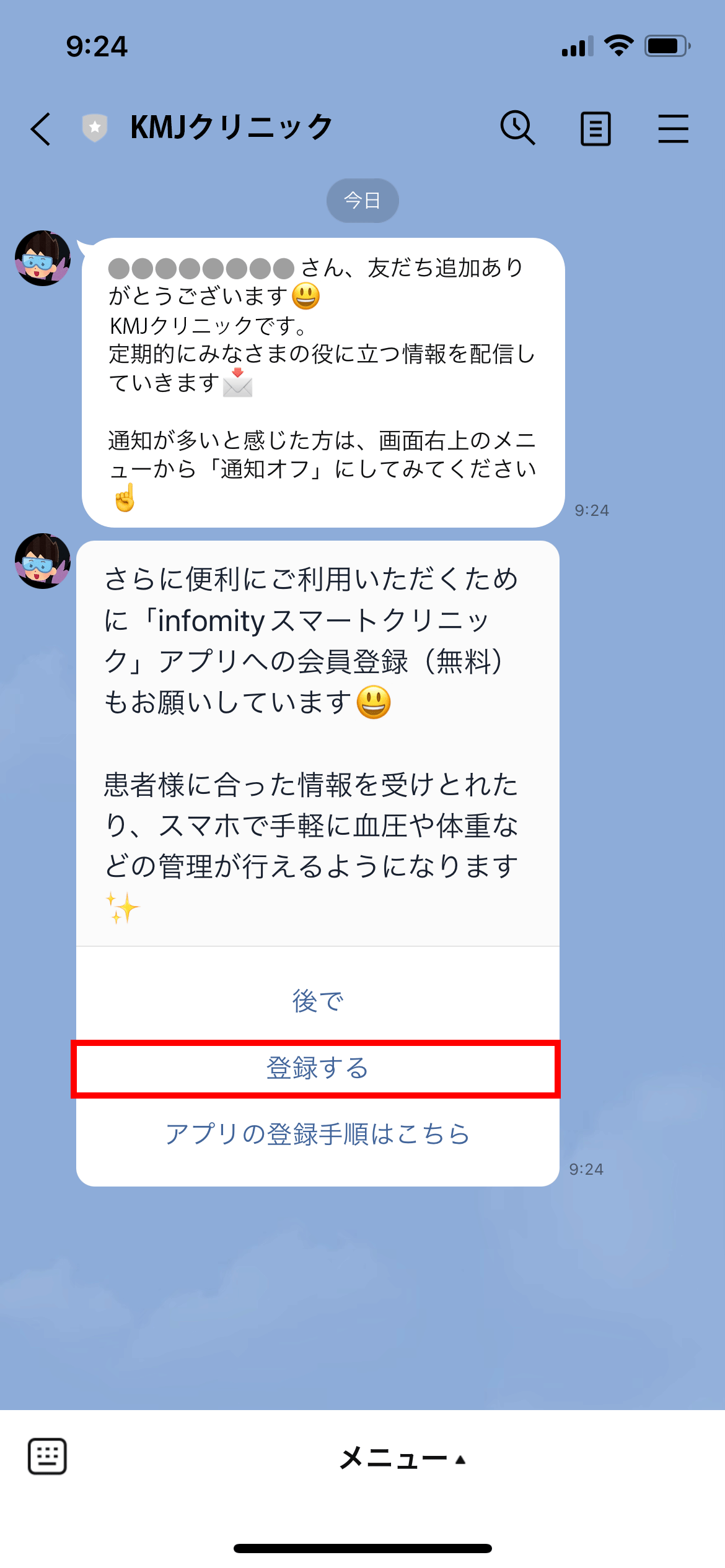
健康管理アプリの登録、ログイン手順
医療機関の友だち追加が終わったら、続けてスマートクリニックの健康管理アプリを登録しましょう。
例として、医療機関名は 「KMJクリニック」 でご説明いたします。
⑤KMJクリニックのLINEに友だち追加をすると、挨拶メッセージが届きます。メッセージ内の[登録する]をタップします。
![メッセージ内の[登録する]をタップします。](/healthcare/infomity-smartclinic/img/img_signup-and-login_005.png)
⑥infomity スマートクリニックのスタート画面に移動します。[次へ]をタップします。
![6.infomity スマートクリニックのスタート画面に移動し、[次へ]をタップします。](/healthcare/infomity-smartclinic/img/img_signup-and-login_006.png)
⑦ご利用規約を読み、同意いただけましたら[同意]をタップします。
![7.ご利用規約を読み、同意いただけましたら[同意]をタップします。](/healthcare/infomity-smartclinic/img/img_signup-and-login_007.png)
⑧スマートフォンの電話番号を入力し、画面下の[認証]をタップします。
![8.スマートフォンの電話番号を入力し、画面下の[認証]をタップします。](/healthcare/infomity-smartclinic/img/img_signup-and-login_008.png)
⑨スマートフォンのショートメールアプリ(SMS)に認証コードが届きます。ショートメールアプリを開いて認証コード「数字6桁」を控えて、LINEに戻ります。
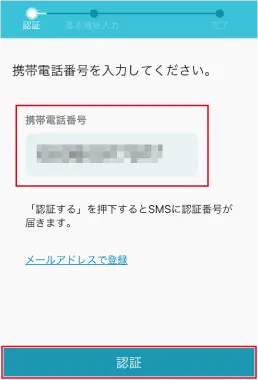
⑩認証コードを入力し、画面下の[次へ]をタップします。
![10.認証コードを入力し、画面下の[次へ]をタップします。](/healthcare/infomity-smartclinic/img/img_signup-and-login_010.png)
⑪友だち追加をした医療機関でご利用中の診察券の番号を入力してください。診察券の番号が不明な場合は、空欄のままで画面下の[次へ]をタップします。
![11.友だち追加をした医療機関でご利用中の診察券の番号を入力してください。診察券の番号が不明な場合は、空欄のままで画面下の[次へ]をタップします。](/healthcare/infomity-smartclinic/img/img_signup-and-login_011.png)
⑫名前を入力して[次へ]をタップします。同じように生年月日、性別を入力してください。
![12.名前を入力して[次へ]をタップします。](/healthcare/infomity-smartclinic/img/img_signup-and-login_012-1.png)
![12.生年月日を入力して[次へ]をタップします。](/healthcare/infomity-smartclinic/img/img_signup-and-login_012-2.png)
![12.性別を入力して[次へ]をタップします。](/healthcare/infomity-smartclinic/img/img_signup-and-login_012-3.png)
⑬ログインに使用するパスワードを設定します。英数の大文字、小文字、数字を含めた6文字以上のパスワード(パスワード例:Km1234)を作成して、入力し、[次へ]をタップします。
目のマークを押すと、入力した文字が見え、確認することができます。
![13.ログインに使用するパスワードを設定します。パスワードを作成して、入力し、[次へ]をタップします。](/healthcare/infomity-smartclinic/img/img_signup-and-login_013.png)
⑭アンケートが表示されますので、項目に回答し[次へ]をタップします。
![14.アンケートが表示されますので、項目に回答し[次へ]をタップします。](/healthcare/infomity-smartclinic/img/img_signup-and-login_014.png)
⑮infomity スマートクリニックのユーザー登録は完了です。
画面に「会員登録が完了したことをお伝えください。」と表示されます。次回の来院時に、受付に「登録が終わりました。」とお伝えください。
[ログイン画面へ]をタップします。
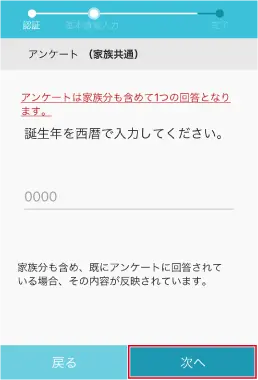
⑯ログイン画面が表示されますので、スマートフォンの電話の番号と⑬で設定したパスワードを入力し[ログイン]をタップします。
![16.ログイン画面が表示されますので、スマートフォンの電話の番号と13で設定したパスワードを入力し[ログイン]をタップします](/healthcare/infomity-smartclinic/img/img_signup-and-login_016.png)
⑰スマートクリニックの入力画面が表示されましたら、ログイン完了です。健康記録を始めましょう!
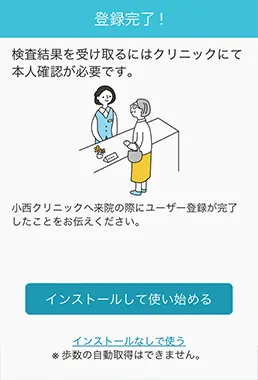
不明な点やお困りごとがございましたら、お気軽にお問い合わせください。
infomity スマートクリニック コールセンター
電話番号:0120-707023
受付: 9時-17時(土日祝日、夏季休暇、年末年始を除く)
